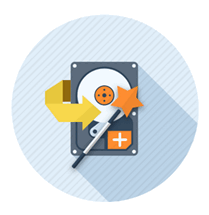
หมายเหตุ: หากคุณต้องการกู้คืนไฟล์จากดิสก์ระบบของคอมพิวเตอร์ Mac ที่ใช้งานได้ให้อ่านบทความของเรา: วิธีที่ดีที่สุดในการกู้คืนไฟล์จากดิสก์ระบบ Mac
แม้แต่ผู้ใช้ Mac บางครั้งก็พบว่าคอมพิวเตอร์ของเขาหรือเธอไม่สามารถเริ่มได้อีกต่อไป ดูเหมือนว่าฮาร์ดแวร์ของมันจะทำงานได้ แต่คอมพิวเตอร์ไม่สามารถใช้งานได้อีกต่อไป บ่อยครั้งที่อาจเกิดขึ้นหลังจากการอัปเดตระบบไม่สำเร็จหรือระบบล่ม
ระบบ Mac มีตัวเลือกการกู้คืนระบบ แต่การดำเนินการดังกล่าวอาจทำลายไฟล์ของผู้ใช้อย่างถาวรเช่นภาพถ่ายครอบครัวคอลเลกชันเพลงเอกสารสำคัญเป็นต้น ดังนั้นจึงเป็นขั้นตอนที่เหมาะสมในการกู้คืนไฟล์ดังกล่าวก่อนที่จะกู้คืนระบบ ขั้นตอนดังกล่าวเรียกว่า “การกู้คืนฉุกเฉิน” และสามารถดำเนินการได้โดยใช้เครื่องมือการกู้คืนพิเศษเช่น R-Studio Emergency
ขั้นตอนเบื้องต้น
ก่อนที่เราจะเริ่มต้นเราต้องทำขั้นตอนเบื้องต้นบางอย่าง:
ก่อนอื่นเราต้องหาที่สำหรับเก็บไฟล์ที่กู้คืน คุณสามารถใช้อุปกรณ์ต่อไปนี้:
- อุปกรณ์ภายนอกเช่น USB sticks, การ์ดหน่วยความจำและอุปกรณ์อื่น ๆ ที่คล้ายกันในรูปแบบ FAT / exFAT อุปกรณ์ดังกล่าวมีราคาไม่แพงและใช้งานง่ายสามารถอ่านได้จากทุกระบบปฏิบัติการ แต่โปรดจำไว้ว่า: อุปกรณ์ที่จัดรูปแบบ FAT ไม่สามารถจัดเก็บไฟล์ที่มีขนาดใหญ่กว่านั้นได้ 2GB ดังนั้นหากคุณวางแผนที่จะกู้คืนไฟล์วิดีโอขนาดใหญ่ให้ฟอร์แมตเป็นอุปกรณ์ exFAT
- ฮาร์ดไดรฟ์ภายนอกที่ฟอร์แมตโดยคอมพิวเตอร์ Windows (ด้วยระบบไฟล์ NTFS) คอมพิวเตอร์ Mac สามารถอ่านดิสก์ดังกล่าวได้โดยไม่ต้องใช้ซอฟต์แวร์บุคคลที่สามและคอมพิวเตอร์ Linux สามารถเข้าถึงดิสก์ดังกล่าวได้อย่างสมบูรณ์
- ดิสก์เครือข่าย ดิสก์ดังกล่าวอาจอยู่ในคอมพิวเตอร์เครือข่ายอื่นหรืออุปกรณ์ NAS ด้านล่างเราจะอธิบายวิธีเชื่อมต่อดิสก์ดังกล่าวกับ R-Studio Emergency
ตอนนี้เราสามารถเริ่มขั้นตอนการกู้คืนไฟล์:
1. เปิดเครื่อง Mac
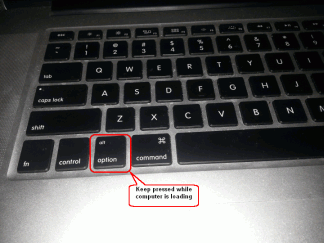
2. ขณะโหลดให้กดปุ่มตัวเลือกบนคีย์บอร์ด Mac (ปุ่ม Alt หากคุณใช้แป้นพิมพ์ที่ไม่ใช่ Apple)
ปุ่มตัวเลือก
คลิกที่ภาพเพื่อขยาย
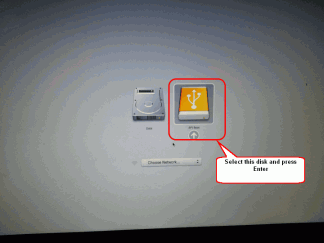
3. เลือกดิสก์สำหรับบูต EFI แล้วกด Enter
ดิสก์เริ่มต้น R-Studio Emergency
คลิกที่ภาพเพื่อขยาย
R-Studio Emergency จะเริ่มต้นการโหลด
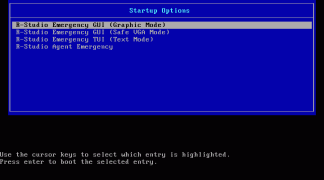
การกู้คืนไฟล์
หาก R-Studio รู้จักระบบไฟล์บนพาร์ติชั่นให้ดับเบิลคลิกที่ไฟล์นั้นเพื่อระบุไฟล์ เมื่อโครงสร้างไฟล์ / โฟลเดอร์ปรากฏขึ้นให้ไปที่โฟลเดอร์ Users และทำเครื่องหมายโฟลเดอร์และไฟล์เพื่อทำการกู้คืน
ไฟล์ที่ทำเครื่องหมายไว้เพื่อการกู้คืน
คลิกที่ภาพเพื่อขยาย
การค้นหาและทำเครื่องหมายไฟล์เพื่อการกู้คืน
คุณสามารถทำได้หลายวิธี:
ในการสแกนพาร์ติชันให้คลิกขวาที่พาร์ติชันที่ต้องการสแกนและระบุพารามิเตอร์การสแกนที่ต้องการในกล่องโต้ตอบการสแกน
กล่องโต้ตอบสแกน
คลิกที่ภาพเพื่อดูขนาดขยาย
ดูวิธีใช้แบบออนไลน์ของ R-Studio: การสแกนดิสก์สำหรับรายละเอียดเพิ่มเติม
การสแกนหาประเภทไฟล์ที่ทราบ
นี่เป็นคุณสมบัติที่มีประโยชน์มากสำหรับการกู้คืนไฟล์จากพาร์ทิชันที่ถูกลบหรือฟอร์แมตใหม่ ในขณะที่สแกน R-Studio สามารถรับรู้ได้ว่าไฟล์ชนิดใดเป็นของข้อมูล เมื่อใช้ข้อมูลนั้น R-Studio จะสามารถค้นหาไฟล์เพิ่มเติมเพื่อกู้คืน ไฟล์ที่พบเหล่านั้นจะปรากฏในโฟลเดอร์ Extra Found Files ในผลลัพธ์การสแกน
กล่องโต้ตอบประเภทไฟล์ที่ทราบ
คลิกที่ภาพเพื่อขยาย
ตามค่าเริ่มต้น R-Studio จะพยายามจดจำรายการเริ่มต้นของประเภทไฟล์ที่รองรับเพิ่มเวลาที่ต้องใช้ในการสแกน คุณสามารถลดได้โดยเลือกเฉพาะไฟล์ประเภทที่คุณต้องการ คลิกปุ่มชนิดไฟล์ที่รู้จัก … และเลือกประเภทไฟล์ที่ต้องการในกล่องโต้ตอบประเภทไฟล์ การเลือกเหล่านี้จะนำไปใช้กับเซสชันการสแกนนั้นเท่านั้น
R-Studio แสดงสีต่าง ๆ ขึ้นอยู่กับองค์ประกอบของพาร์ติชั่นที่พบ
| นี่แสดงถึงดิสก์โลจิคัลหรือพาร์ติชันที่มีอยู่ | |
| พบทั้งรายการบูตและรายการไฟล์สำหรับพาร์ติชันนี้ | |
| พบเฉพาะรายการไฟล์สำหรับพาร์ติชันนี้ | |
| พบเฉพาะระเบียนการบูตสำหรับพาร์ติชันนี้ | |
| สิ่งนี้แสดงถึงพื้นที่ว่างบนวัตถุ |
ในการกู้คืนไฟล์จากพาร์ติชั่นที่ได้รับการยอมรับเรียบร้อยแล้วจำเป็นต้องหาไฟล์ที่สอดคล้องกับโลจิคัลดิสก์จริงที่มีไฟล์อยู่ ไม่สามารถนำกฎที่เข้มงวดไปใช้ได้ แต่ควรคำนึงถึงเคล็ดลับต่อไปนี้:
- หากคุณกำลังจะกู้คืนไฟล์จากดิสก์ที่มีระบบไฟล์ที่เสียหายส่วนใหญ่แล้วพาร์ติชั่นที่ได้รับการยอมรับนั้นจะถูกเข้ารหัสด้วยสีเขียว
- หากคุณกำลังจะกู้คืนไฟล์จากพาร์ติชันที่ถูกลบหรือฟอร์แมตก่อนหน้านี้ส่วนใหญ่แล้วพาร์ติชั่นที่ได้รับการยอมรับจะมีรหัสสีเหลือง
ตรวจสอบระบบไฟล์พาร์ติชั่นจุดเริ่มต้นและขนาดของพาร์ติชั่นที่รู้จักเสมอ คุณลักษณะเหล่านี้ควรเหมือนกันสำหรับทั้งพาร์ติชันที่รู้จักและดิสก์โลจิคัล / พาร์ติชันที่แท้จริง เมื่อสงสัยให้ลองดูตัวอย่างไฟล์สองไฟล์จากพาร์ติชั่นที่รู้จัก หากเห็นไฟล์อย่างถูกต้องนี่เป็นพาร์ติชั่นที่เหมาะสม
ในตัวอย่างของเราเรามีเพียงหนึ่งรายการที่ได้รับการยอมรับ 0 ดังนั้นตัวเลือกนั้นง่าย เพียงคลิกสองครั้งที่พาร์ติชันและกู้คืนไฟล์ตามที่เราทำกับพาร์ติชันที่มีอยู่
ปิดเครื่องคอมพิวเตอร์
เมื่อคุณกู้คืนไฟล์เสร็จแล้วให้ถอดดิสก์ USB และปิดคอมพิวเตอร์ของคุณด้วยตนเอง
หากวิธีกู้คืนข้อมูลข้างต้นยากเกินไป อย่าเสี่ยงที่จะแก้ไขด้วยตัวเอง
โทรหาเราได้ทันที 08 1318 4466 ค่าบริการเริ่มต้นเพียง 3,000 บาท เท่านั้น




